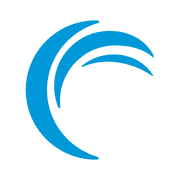如何自架VPN服務?

這篇不是來業配各種在Youtube上廣告到爆炸的VPN,在胡志明工作常常都會想要到處拜訪咖啡廳,轉換一下環境工作,當個類數位遊牧民族(加班),而如果使用手機流量來分享,雖然較為安全,但是通常流量絕對撐不了多少時間,勢必需要連結咖啡店的WiFi啦!
在我抵達第一週的時間中,連結公共WiFi的就是國際跨國飯店與星巴克,如果這兩個地方不行,應該整個東南亞都不行了吧?但好死不死,Microsoft通知說同時間下有三個不同地方的人想要嘗試登入我的帳號,分別是越南、埃及與印尼,實在是嚇到滴尿......
只好發揮客家工程師的精神,研究看看能不能自己架設VPS,再裝上OpenVPN,實在是有夠簡單且方便,就一步一步分享給大家。
Step 1:創建Linode(Akamai)帳戶
請先自行申請一個Linode帳號
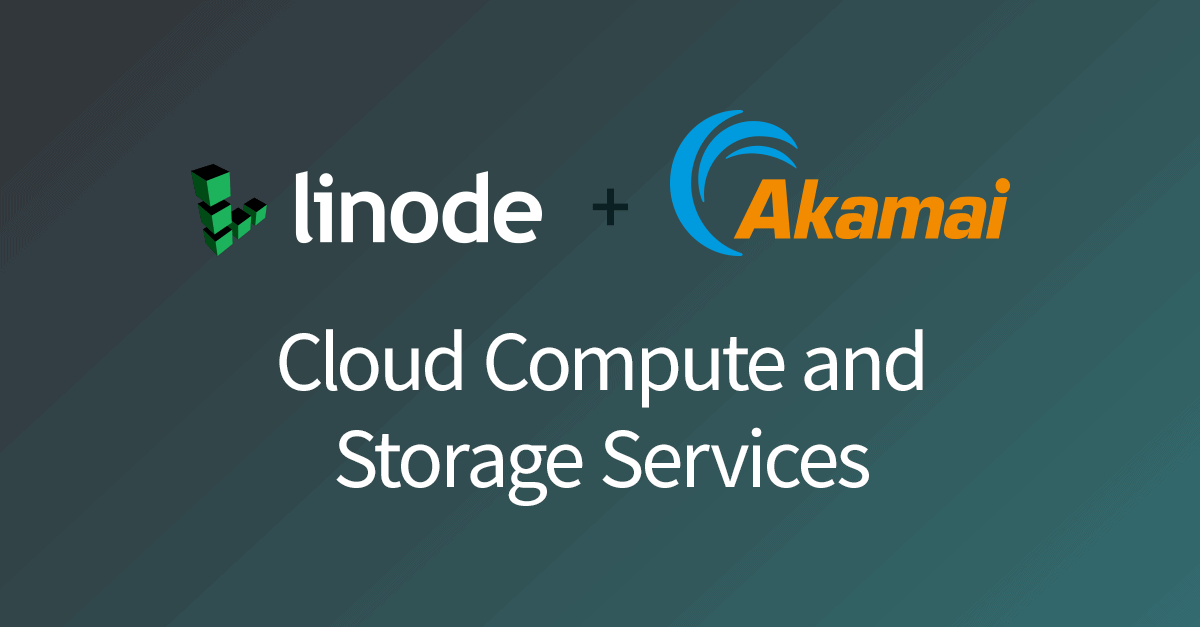
deStep 2:點選Linode / Create,在Marketplace找到OpenVPN
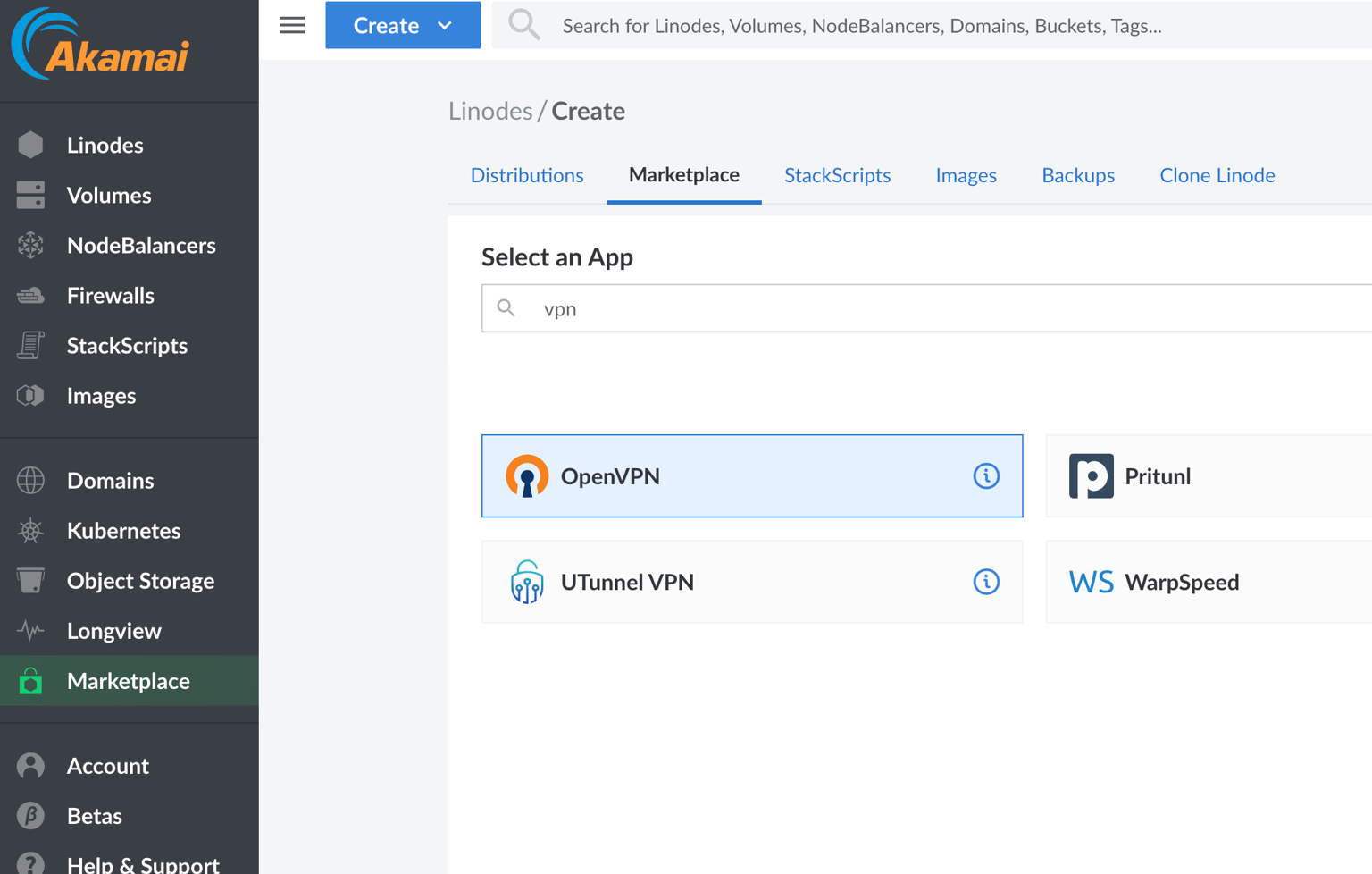
Step 3:配置參數
在這邊的重點應該是選擇的國家地區,你可以評估看看你使用VPN的用處是什麼?如果是安全性可能選擇近的位置(My Case: 胡志明到新加坡),如果是有想要跨區使用SaaS服務,則就必須選擇該地點的機房。
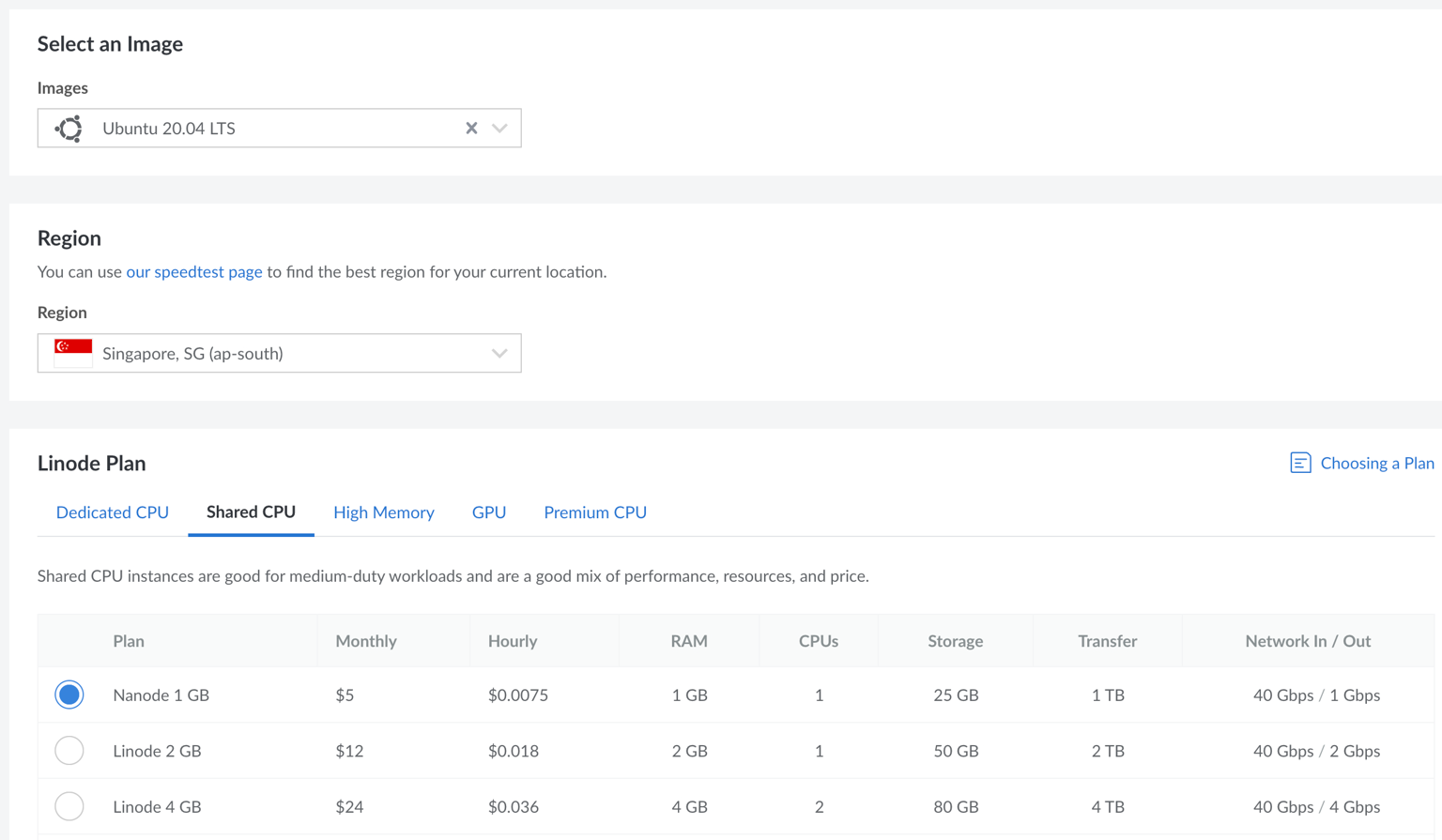
如果都沒問題則需要設定root password(等等會需要用到),接下來就按下Create Linode。
Step 4:登入OpenVPN後台
這時候就開始等待主機與系統設定,等到完成後請於瀏覽器上輸入http://xxx.xxx.xxx.xxx:943/admin,將你的主機IP取代xxx,之後就點選進階與接受風險,之後就可以看到以下登入畫面,登入帳號預設為openvpn,而密碼則要進入終端機取得。
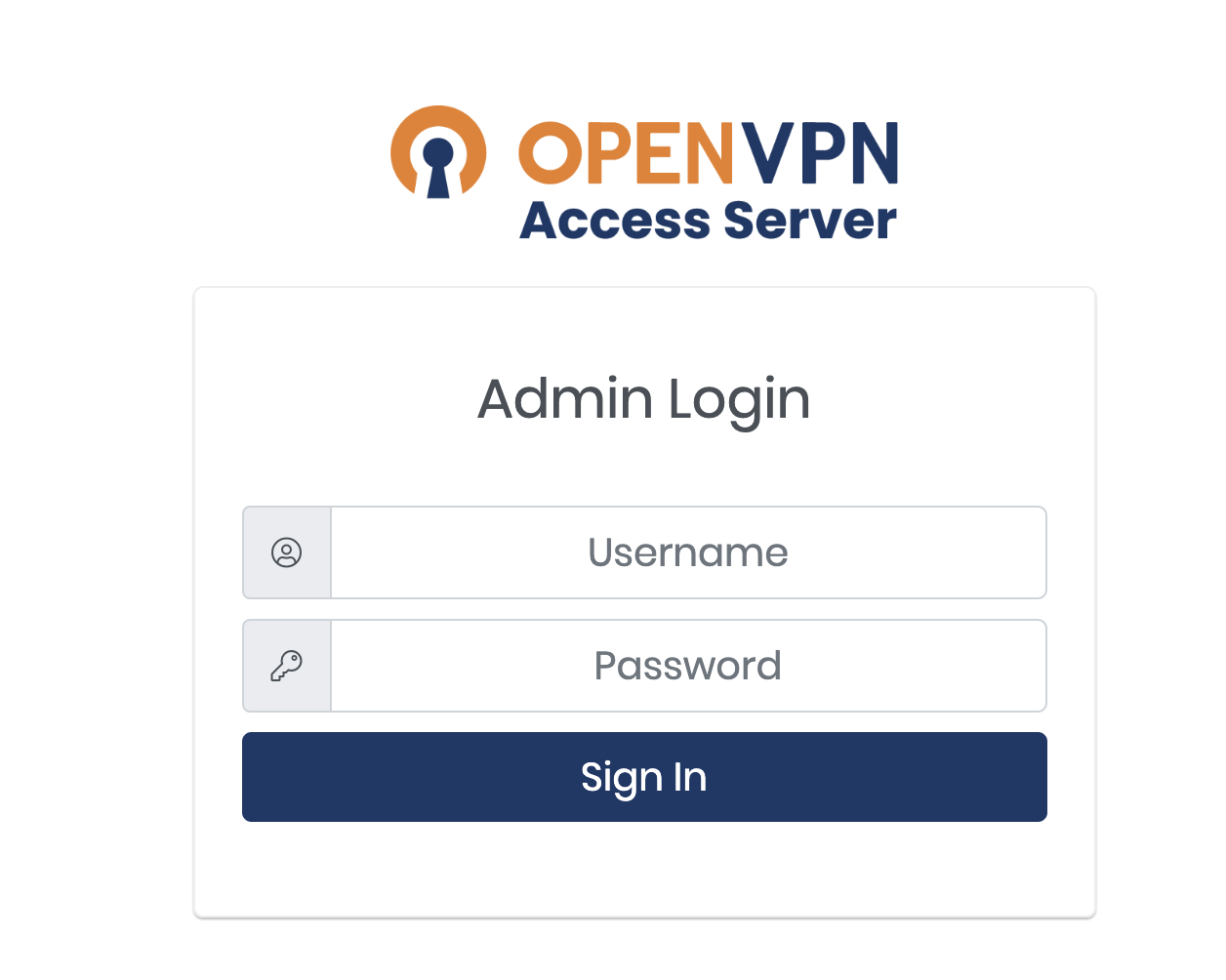
取得登入密碼
於主機面板上點選右上方的Launch LISH Console,進到終端機後請以root的身份登入,密碼就是前面設定主機時輸入的密碼。
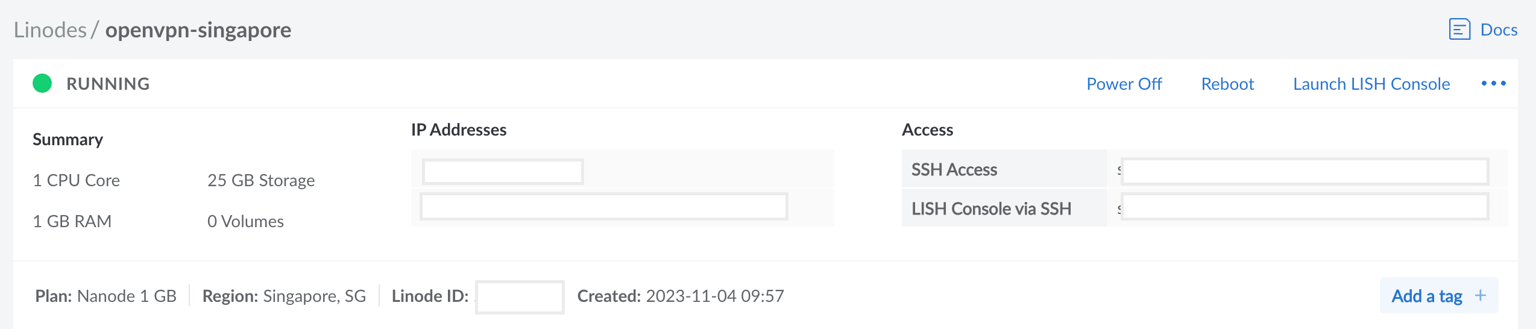
都順利登入完成後,請複製以下這段,並貼上終端機,按下Enter執行,應該就會出現密碼囉!
cat /usr/local/openvpn_as/init.log | grep 'To login'
Step 5:進入新增使用者
進入左側選單中找到User Management/User Permissions,可於下方新增新使用者,並進入More Setting裡面設定密碼,並評估是否給予權限。
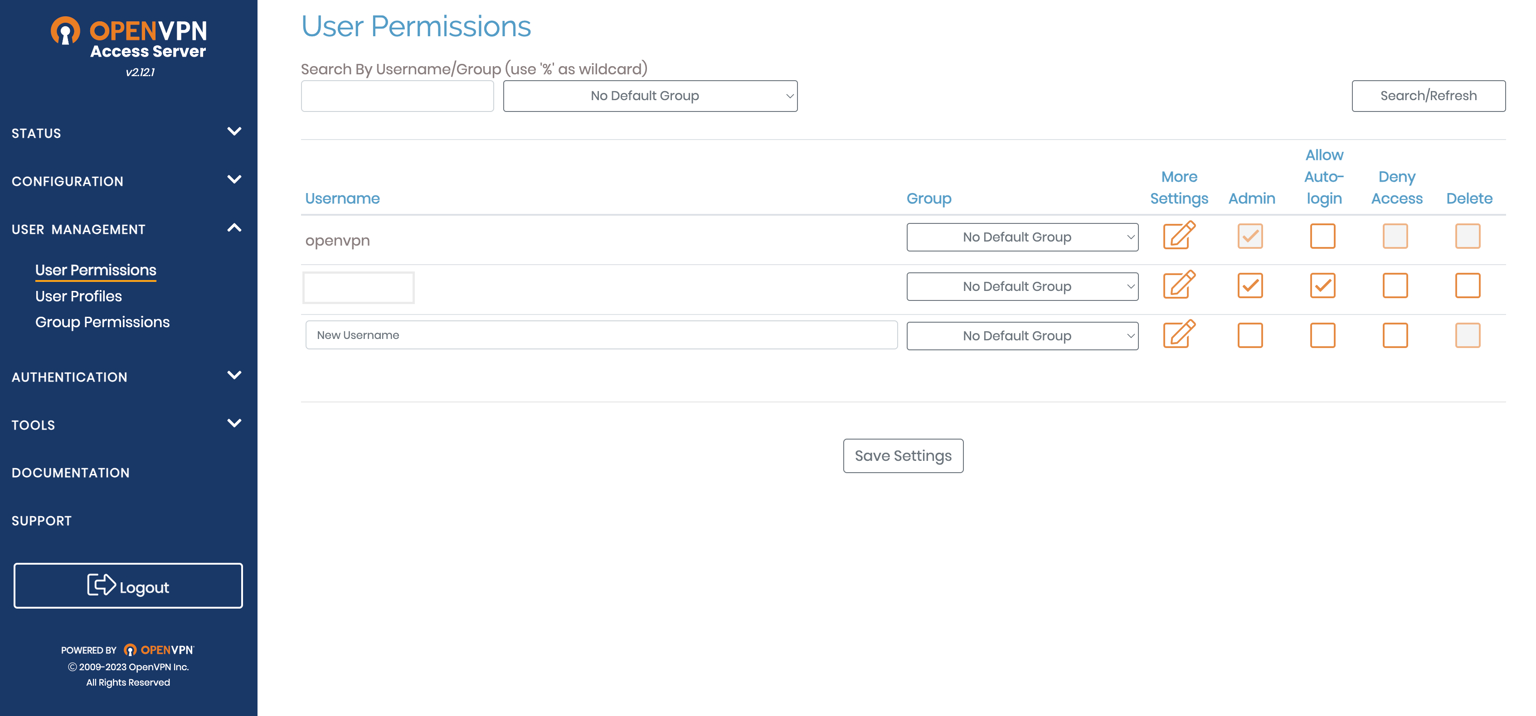
Step 6:裝置安裝OpenVPN客戶端
可以於Win、Mac、Linux、iOS與Android上下載OpenVPN的客戶端App,安裝完成後會要我們輸入網址,就輸入我們新建立好的主機http://xxx.xxx.xxx.xxx:943,之後就再登入Step 5中設定的使用者帳號密碼,這樣就大功告成了。
如果VPN設定成功,可以在Google上搜尋Where is my IP address,應該就要換成新位置囉!
OpenVPN免費版僅能讓我們建立2個同步的連線,例如我的Macbook與iPhone建立了VPN連線,iPad就接不進去了;所以如果要建立一個多人多裝置使用的VPN系統,可以評估訂閱。
VPN除了傳輸的防護性外,另外還有跨區的功能,例如越南不能上medium.com,只好透過VPN跑到新加坡才能上。